常用Linux命令
之前受训于linux就该这么学,现在把所学的命令梳理一下,这也算是对自己学习的一个总结吧。
linux就该这么学,是一本很不错的Linux入门学习的丛书,很适合新手学习,也适合有一定Linux基础的用于提高。
一、命令思维导图:

二、命令演示前的准备
1、演示环境:
centos 6.5
2、登录方式:
直接在系统中单击右键,打开终端:


使用crt或者在linux系统中ssh登录系统:

3、执行linux命令的格式:
命令名称 [命令参数] [命令对象]
4、 执行查看帮助命令
man
如查看man帮助命令:
man man

man 命令帮助信息的结构及意义:
NAME 命令的名称
SYNOPSIS 命令参数及大致的使用方法
DESCRIPTION 介绍说明
EXAMPLES 命令的演示
OPTIONS 具体的可用选项
DEFAULTS 默认的功能
ENVIRONMENT 环境变量
FILES 用到的文件
SEE ALSO 相关的资料
HISTORY 维护历史与联系方式
退出man界面,按q键。
5、linux系统中man手册为英文版,如果英文不太好,可用在centos下安装中文man手册:
5.1、下载安装包manpages-zh-1.5.1.tar.gz
下载地址:https://src.fedoraproject.org/repo/pkgs/man-pages-zh-CN/manpages-zh-1.5.1.tar.gz/13275fd039de8788b15151c896150bc4/
5.2、进入下载目录,解压安装文件:


5.3、安装软件:
[root@hadoop-01 home]# cd manpages-zh-1.5.1
[root@hadoop-01 manpages-zh-1.5.1]# ./configure

[root@hadoop-01 manpages-zh-1.5.1]# make && make install

5.4、设置环境变量
设置环境变量:vim /etc/profile.d/cman.sh
输入内容:
alias cman='man -M /usr/local/share/man/zh_CN'
保存退出

5.5、重新执行别名文件
source /etc/profile.d/cman.sh
5.6、测试,输入cman cd

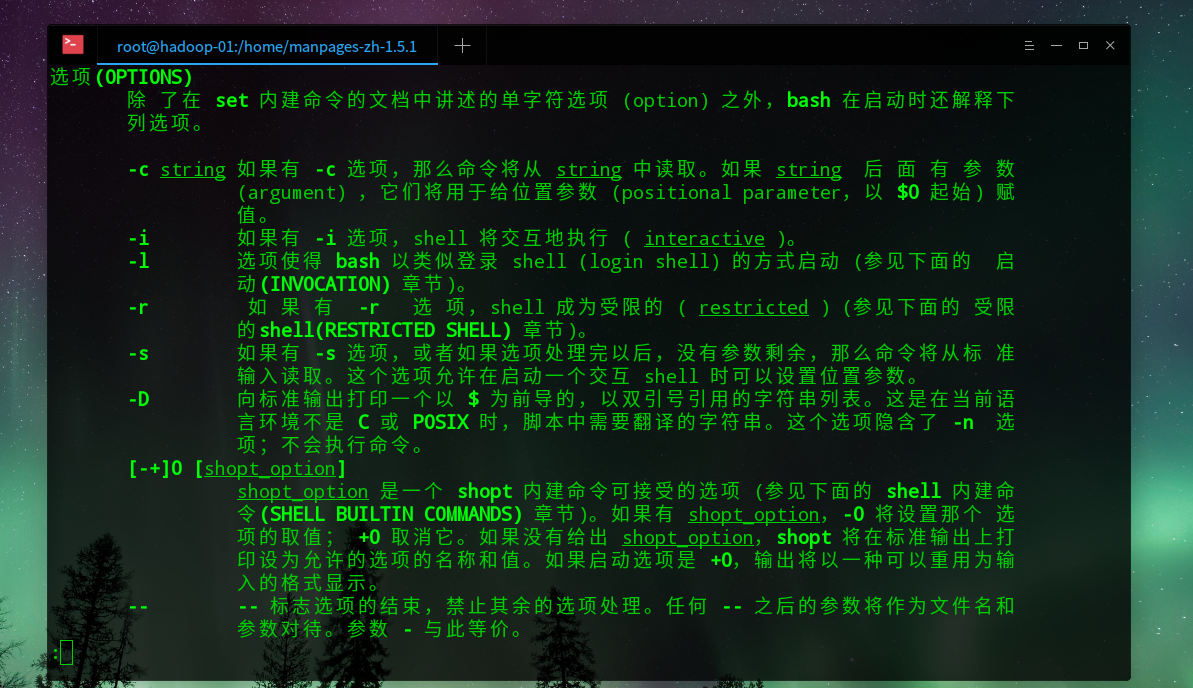

6、vim编辑器
6.1、作用:
在Linux系统中,一切皆文件,配置服务就是在修改配置文件的参数;所以说,学会使用vim编辑器,就显得尤为重要了;
6.2:vim的三种模式及作用
1、命令行模式:控制光标移动,对文件进行操作
2、插入模式:输入文本
3、末行模式:保存或者退出,及设置编辑环境.
6.3、三种模式的切换及演示:
1、命令行模式:运行时,默认进入命令行模式
如编辑文件1.txt,执行命令vim 1.


在插入模式和末行模式下,按Esc返回
插入模式下:

按下Esc后,返回命令行模式:

末行模式下:

按Esc后,返回命令行模式:

2、插入模式:在命令行模式下,

敲a,i或者o键进入:

在末行模式下

先按esc键,返回命令行模式,敲a,i或者o键进入

3、末行模式:
在插入模式下,

先按Esc进入命令行模式,在按:进入

在命令行模式下,直接按:进入:


三、常用命令演示篇
1、命令的分类的原因
学习任何知识,都是以点带线,以线带面的;只有经过系统分类的知识点归纳后,才能形成自己的知识网络体系,而不是一个个分散的知识点。(以上观点属于个人观点,仅供参考。)
2、命令的分类:
正如开始所展示的思维导图中的内容,我的命令学习是经过分类归纳的:
我把常用的命令分为以下五大类
系统管理 文件管理 用户和用户组管理 网络管理 磁盘管理
说明:以下命令演示篇,只演示一些命令的常用选项及参数,不常用的请使用man查看命令的帮助。
3、系统管理命令
3.1、系统查看命令
3.1.1、echo
作用:用于在终端输出字符串或者变量提取后的值
使用格式:echo [字符串 | $变量]
演示:如在屏幕上输出dashuju
echo dashuju

用echo来提取变量的值,如提取HOME变量的值
echo $HOME

3.1.2、uname
作用:用于显示系统当前的相关信息,如:内核版本号、硬件架构、主机名称和操作系统类型等;
格式 uname [选项]
常用命令选项及作用,具体演示:
-a 显示全部的信息;

--version 显示版本信息:

-v 显示kernel 版本

3.1.2、free
作用:用于显示当前系统中内存使用量信息。
格式:free [选项】
常用命令选项及作用,具体演示:
-b 以Byte为单位显示内存使用情况

-m 以MB为单位显示内存使用情况

3.1.3、uptime
作用:用于查看系统的负载信息 ,可以显示系统当前时间,系统已经运行时间,启用终端数量及平均负载值等信息;
格式:uptime
命令具体演示:

3.1.4、who
作用:查看当前登入主机的用户终端信息。
格式:who [参数]
命令具体演示:

3.1.5、last
作用:用于查看所有系统的登录信息
格式:last [参数]
常用命令演示:

3.1.6、top
作用:用于动态的监视进程活动与系统负载信息。
格式:top
具体命令演示:

3.1.7、date
作用:显示及修改系统的日期或者时间
格式:date [选项] [指定的格式]
常用命令选项及作用,具体演示:
date 按默认格式查看系统当前的时间:

参数:
%Y: 年 %m:月 %d:日
%H: 小时 %M: 分钟 %S:秒
按制定的格式如:年-月-日 小时:分钟:秒 显示系统时间
date "+%Y-%m-%d %H:%M:%S"

选项 -s 设置系统时间:
如设置系统时间为 20180507 19:46:00
date -s "20180507 19:46:00"

3.1.8、pidof
作用:用于查询某个制定服务进程的pid值
格式:pid [选项] [服务名称]
常用命令演示:
pidof sshd

3.1.9、kill
作用:终止某个指定PID的服务的进程
格式:kill [选项] [进程PID]
常用命令演示:终止sshd服务的进程
kill 2660

3.1.10、killall
作用:终止某个指定名称的服务所对应的全部进程
格式:killall [选项] [进程名称]
常用命令演示:
killall httpd

3.1.11、history
作用:用于显示历史执行过的命令
格式:history [参数]
常用命令演示:
history

!命令编号 执行编号所执行过的命令
!24

-c 清空所有执行过的命令历史记录
history -c
history

3.1.12、sosreport
作用:用于收集系统信息配置及架构信息并输出诊断文档。
格式:sosreport
常用命令演示:
sosreport


3.2、系统操作命令:需要root用户来执行
3.2.1、reboot
作用:重启系统
格式:reboot
命令演示:
reboot

3.2.2、poweroff
作用:用于关闭系统
格式:poweroff
常用命令演示:
poweroff























 161
161

 被折叠的 条评论
为什么被折叠?
被折叠的 条评论
为什么被折叠?










